在當前互聯網時代,云計算已經成為了一個重要的領域。而VPS遠程桌面服務器則是云計算領域中最為常見的一種服務,它可以幫助用戶輕松地搭建自己的遠程桌面服務器。本文將介紹如何搭建VPS遠程桌面服務器,包括選擇合適的VPS提供商、購買和配置VPS、安裝和配置遠程桌面服務等內容。

一、選擇合適的VPS提供商
在選擇VPS提供商時,需要考慮以下幾個方面:
1. 價格:不同的VPS提供商價格不同,需要根據自己的需求和預算進行選擇。
2. 服務器位置:不同的VPS提供商服務器位置不同,需要根據自己的使用場景選擇。
3. 網絡質量:VPS提供商的網絡質量決定了VPS的訪問速度和穩定性,需要注意選擇網絡質量較好的VPS提供商。
4. 技術支持:VPS提供商的技術支持對于初學者來說非常重要,需要選擇提供技術支持較好的VPS提供商。
5. 其他:還有一些其他的因素需要考慮,比如VPS提供商的口碑、用戶評價等。
二、購買和配置VPS
1. 購買VPS
選擇好VPS提供商后,就可以在其官網上進行購買。需要注意的是,不同的VPS提供商購買方式可能會有所不同,但大多數都是通過在線購買的方式。
2. 配置VPS
購買成功后,需要進行VPS的配置。首先需要登錄VPS控制面板,然后進行系統安裝。常見的操作系統有CentOS、Ubuntu等,可以根據自己的需求進行選擇。安裝完成后,需要進行一些基本設置,比如修改root密碼、開啟SSH服務等。

三、安裝和配置遠程桌面服務
1. 安裝遠程桌面服務
安裝遠程桌面服務需要先安裝X Window系統,以便在遠程桌面連接時能夠顯示圖形界面。以Ubuntu為例,安裝命令如下:
```
sudo apt-get update
sudo apt-get install ubuntu-desktop
```
安裝完成后,可以安裝遠程桌面服務。以xrdp為例,安裝命令如下:
```
sudo apt-get update
sudo apt-get install xrdp
```
安裝完成后,可以通過命令sudo service xrdp start啟動xrdp服務。
2. 配置遠程桌面服務
安裝完成后,需要進行遠程桌面服務的配置。需要編輯xrdp配置文件/etc/xrdp/xrdp.ini,將端口號設置為3389。同時,需要在防火墻中開放3389端口,以允許遠程桌面連接。
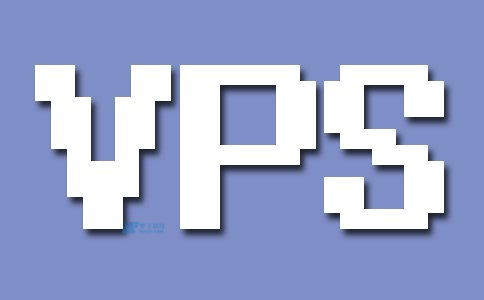
四、連接VPS遠程桌面
在完成VPS遠程桌面服務器的安裝和配置后,就可以通過遠程桌面連接工具連接VPS了。Windows操作系統自帶遠程桌面連接工具,可以在開始菜單中找到。連接時需要輸入VPS的IP地址和用戶名密碼,連接成功后就可以在本地電腦上使用VPS了。
總結
本文介紹了如何搭建VPS遠程桌面服務器,包括選擇合適的VPS提供商、購買和配置VPS、安裝和配置遠程桌面服務等內容。希望能夠對讀者有所幫助。















